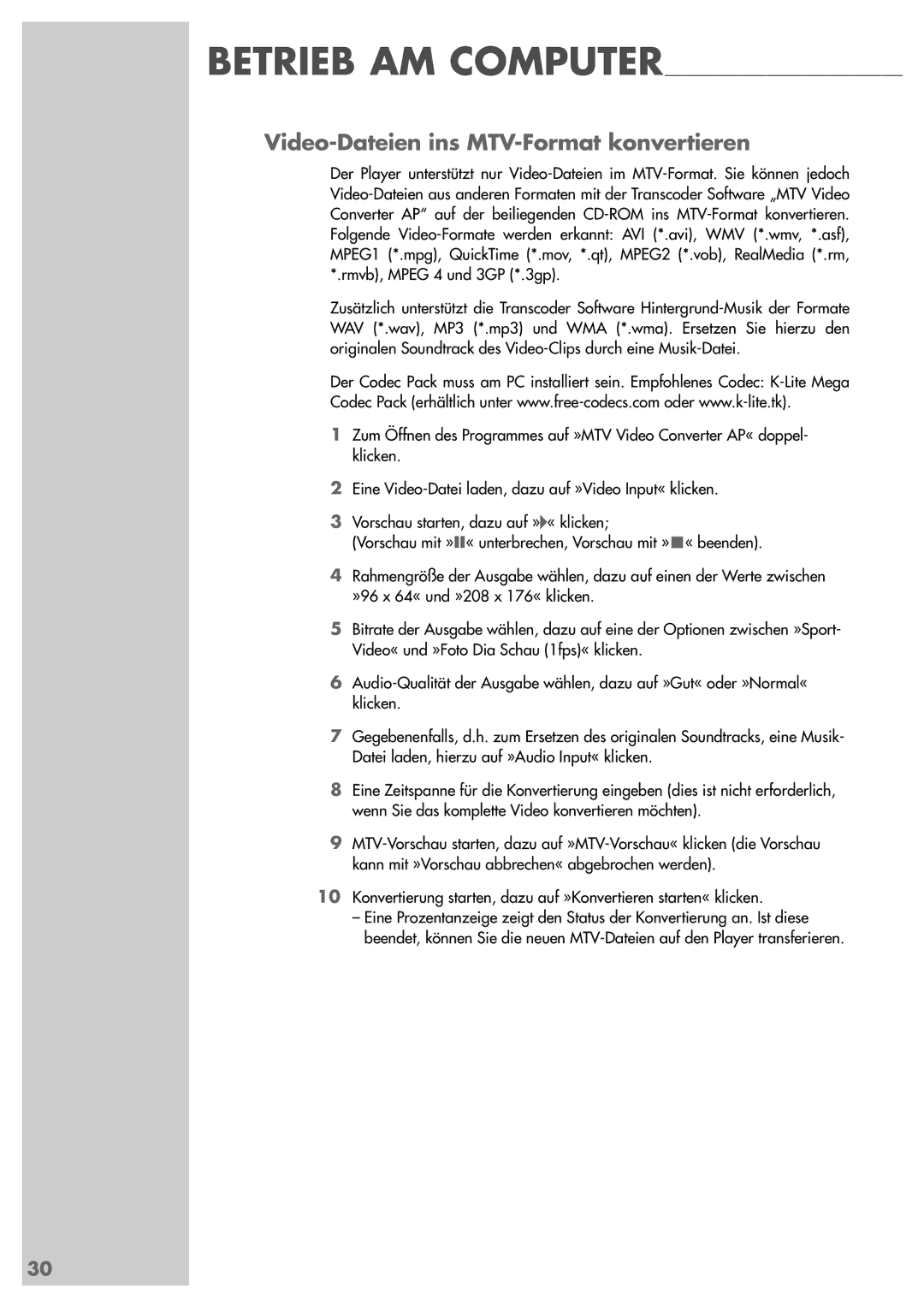MPixx 2001, MPixx 2002 specifications
The Grundig MPixx series, specifically the MPixx 2001 and MPixx 2002 models, represents a notable advancement in the realm of portable media players. Launched in the early 2000s, these devices were designed to cater to the growing demand for compact music players, integrating user-friendly features and innovative technologies.The Grundig MPixx 2001 emerged as an impressive device, boasting a sleek and stylish design that appealed to tech enthusiasts and casual users alike. One of its standout features is the high-quality digital audio output, delivering crystal-clear sound that was a hallmark of Grundig's commitment to audio excellence. The device supports multiple audio formats, ensuring compatibility with a variety of media files, such as MP3 and WMA, making it versatile for users with diverse music libraries.
Equipped with a solid storage capacity, the MPixx 2001 allows users to store a significant amount of music, providing an extensive collection at their fingertips. The intuitive user interface, combined with a vibrant display, enhances the overall experience, allowing users to navigate through their playlists with ease. With its long battery life, the MPixx 2001 ensures that users can enjoy their favorite tracks without constant recharging, which was a crucial factor for those on the go.
The subsequent model, the MPixx 2002, took the innovations of its predecessor and built upon them. Continuing the tradition of high audio fidelity, the MPixx 2002 introduced improved sound processing technologies, further refining the listening experience. The enhanced battery efficiency was another significant upgrade, extending playtime to accommodate the demands of more extensive media consumption.
The MPixx 2002 also exhibited advancements in connectivity options, including USB support, enabling easy file transfers and syncing with personal computers. This added functionality made it simpler for users to manage their playlists and access new music from various sources. Furthermore, both models featured an FM radio function, providing users with the option to enjoy live broadcasts alongside their personal music collections.
In summary, the Grundig MPixx 2001 and MPixx 2002 are remarkable devices that successfully merged stylish design with cutting-edge technology. With their emphasis on audio quality, user-friendly interfaces, and extended battery life, these portable media players set a standard for on-the-go music enjoyment, making them beloved choices for users during their time of release and a significant part of Grundig's legacy in consumer electronics.